Amazon Kindle facilita la compra y descarga de libros desde la Tienda Kindle. Si está utilizando Kindle Unlimited, incluso puede omitir el proceso de compra. En segundos, puede comenzar a leer un libro. ¿Pero sabías que puedes hacer mucho más con el Kindle?
Por ejemplo, puede utilizar el correo electrónico para entregar de forma inalámbrica diferentes tipos de documentos (incluido el formato PDF) que se pueden abrir en su Amazon Kindle. Hay varias formas de hacer esto, por cable o inalámbrica. A continuación, se explica cómo enviar un archivo PDF a un Kindle.

Cómo encontrar su correo electrónico de Amazon Kindle
El primer paso para enviar un PDF a su Kindle es encontrar la dirección de correo electrónico única asociada con su Amazon Kindle. Cada Kindle de Amazon tiene su propia ID de correo electrónico única que puede personalizar.
- Visite Amazon Administre su contenido y dispositivos E ir a Preferencias lengua.

- Desplácese hacia abajo y seleccione el Configuración de documentos personales opción.
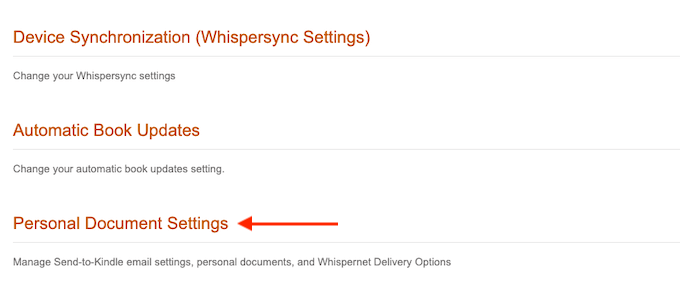
- Esta sección ahora se expandirá. Aquí encuentra el Configuración de correo electrónico Enviar a Kindle opción.
- Esto le mostrará una lista de todos los dispositivos asociados actualmente con su cuenta de Amazon Kindle. Este puede ser su dispositivo Amazon Kindle o teléfonos inteligentes que ejecutan la aplicación Amazon Kindle. Cada dispositivo tiene una dirección de correo electrónico única.
- Busque su dispositivo Amazon Kindle y anote la dirección de correo electrónico. Si lo desea, puede hacer clic en el Editar botón para cambiar la dirección.

- Aquí use el campo de texto para cambiar la dirección a algo reconocible y luego haga clic en el botón Ahorrar botón.

Ahora conoce la dirección de correo electrónico de su Amazon Kindle.
Cómo agregar un correo electrónico a la lista de remitentes aprobados
Por motivos de privacidad y seguridad, Amazon Kindle solo recibirá documentos de direcciones de correo electrónico aprobadas previamente. Por lo tanto, para enviar PDF a Kindle, primero debe agregar su dirección de correo electrónico a la lista preaprobada.
- En la misma página de Configuración de documentos personales, desplácese hacia abajo hasta encontrar el Lista de correo electrónico de documentos personales aprobados sección.
- Aquí, haga clic en el Agregar una nueva dirección de correo electrónico aprobada Enlace.
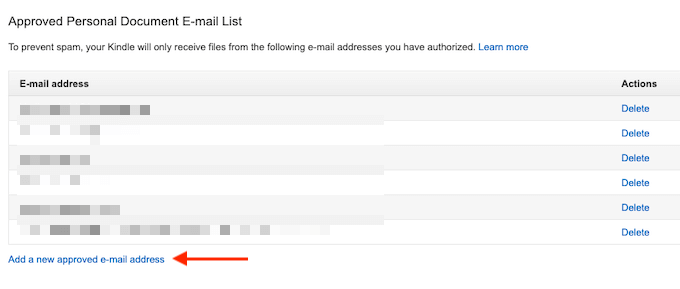
- Ingrese su dirección de correo electrónico en el campo de texto, luego seleccione el Añadir dirección botón.
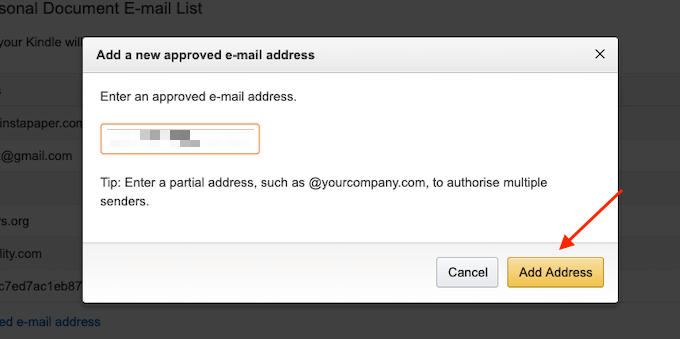
Puede repetir el proceso para agregar varias direcciones de correo electrónico a la lista de remitentes seguros.
Cómo enviar un archivo PDF por correo electrónico a Kindle
Ahora que el proceso de configuración está completo, es hora de enviar finalmente por correo electrónico el PDF a su Kindle.
- Para hacer esto, abra el cliente de correo electrónico de su elección. Si es un usuario de Gmail, simplemente navegue hasta el Sitio web de Gmailo abra la aplicación Gmail en su teléfono inteligente.
- Luego, redacte un nuevo correo electrónico y utilice el correo electrónico exclusivo de Amazon Kindle en el A campo.
- Luego use la sección Adjunto para adjuntar el PDF que desea enviar (también puede simplemente arrastrar y soltar el PDF en la ventana de redacción).
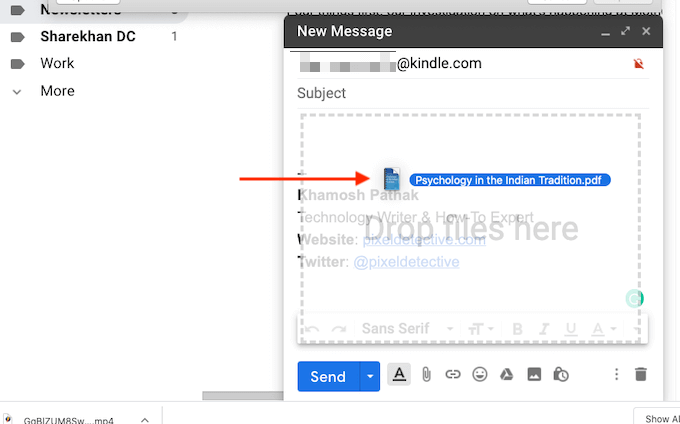
- No tienes que hacer nada más. No es necesario agregar un tema o un cuerpo.
- Una vez que se agrega el archivo adjunto, simplemente presione el botón enviar a botón.
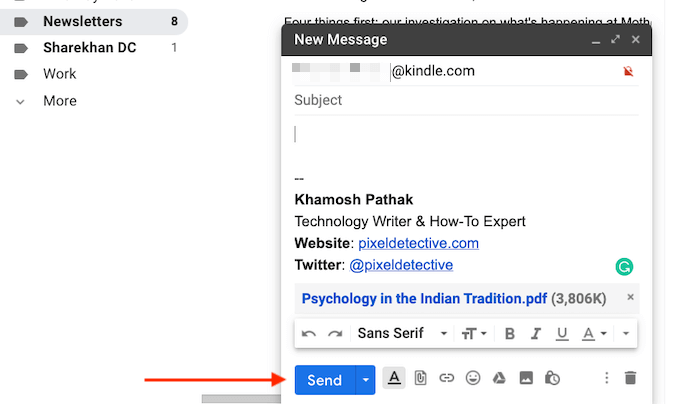
- Si su Kindle está conectado a Internet, se sincronizará en unos minutos y descargará automáticamente el PDF.
- Si está impaciente, puede acelerar este proceso. Desde la pantalla de inicio de Kindle, toque el configuraciones botón.
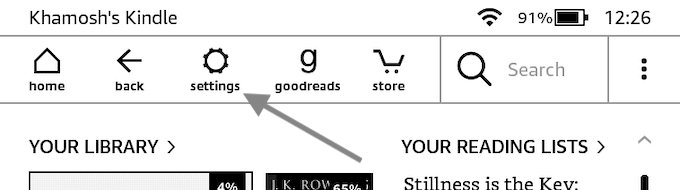
- Aquí, presione el Sincronizar mi Kindle botón. Esto obligará a su Kindle a sincronizarse y descargar elementos pendientes.
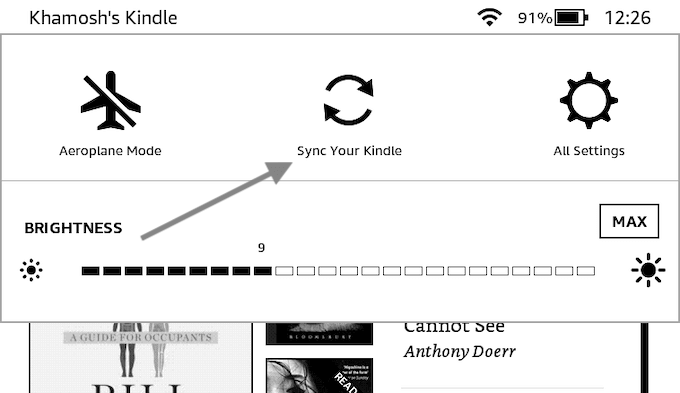
- En unos segundos, verá que el PDF se descarga en su Kindle.
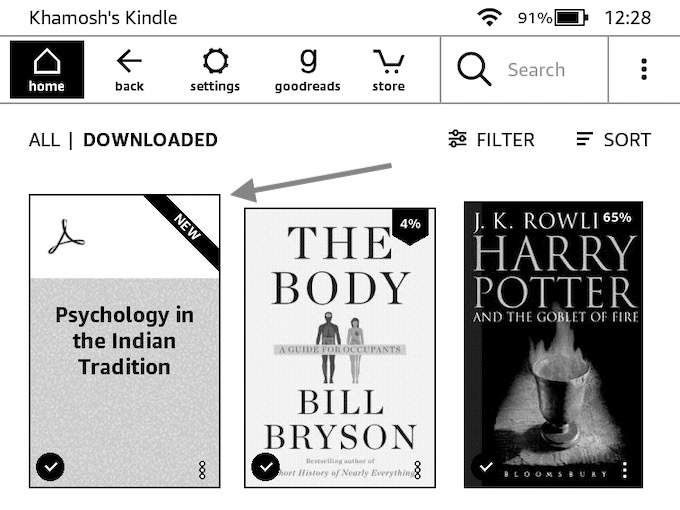
- Una vez descargado, puede abrirlo y comenzar a leer el PDF.
Cómo enviar un archivo PDF a Kindle usando Calibre
Si bien la función de correo electrónico Enviar a Kindle es la opción más conveniente, no es la única. Si su Kindle no tiene una conexión Wi-Fi activa, puede usar la versátil aplicación Calibre eBook Manager para transferir archivos PDF a su Kindle.
- Descargue e instale el Aplicación de calibre. Siga el proceso de configuración de la aplicación para crear una biblioteca local.
- Luego, arrastre su PDF a la aplicación Calibre para importarlo.
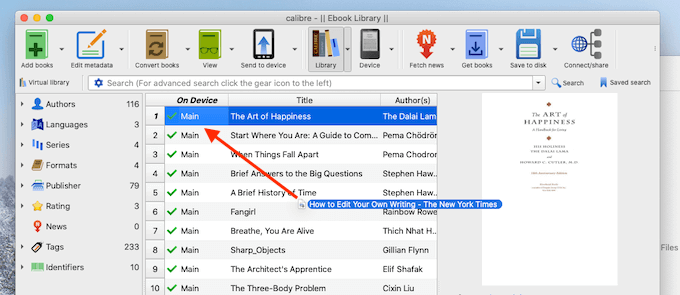
- Ahora conecta tu Kindle a tu computadora usando un cable de datos micro USB. En unos segundos, Calibre agregará su Kindle a la aplicación.
- Ahora haga clic derecho en el archivo PDF que acaba de agregar (también puede seleccionar varios archivos PDF aquí) y elija el Enviar a dispositivo > Enviar a la memoria principal opción.
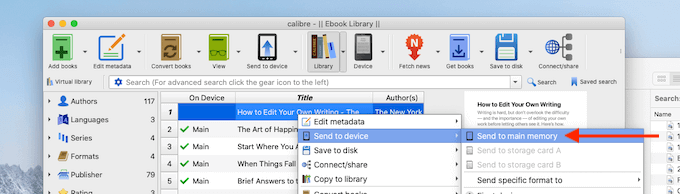
- En unos segundos, su PDF se transferirá a su Kindle junto con la portada y los metadatos.
- Haga clic en la flecha junto a Aparato (que es su dispositivo Kindle) y elija el Expulsar este dispositivo opción.
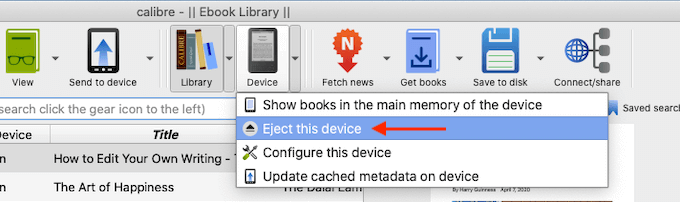
- Una vez que su Kindle se haya expulsado de forma segura, desconéctelo de su computadora. Cuando visite la pantalla de inicio, encontrará el PDF recién cargado en la parte superior de la sección Biblioteca.
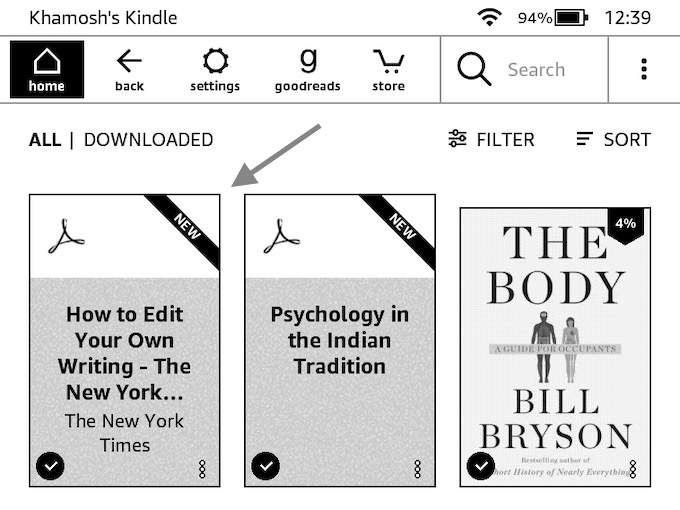
Cómo enviar un archivo PDF a Kindle usando la aplicación Enviar a Kindle
Si va a enviar archivos PDF a su Kindle con bastante regularidad, es posible que desee consultar la aplicación independiente Enviar a Kindle para Windows y macOS (que no es lo mismo que la aplicación Kindle Desktop para leer). La aplicación le permite enviar instantáneamente un PDF (u otros documentos) a su Kindle mediante la función de arrastrar y soltar.
- Descargar el Enviar a la aplicación Kindle en el sitio web de Amazon.
- Una vez que se complete la instalación, inicie sesión con su cuenta de Amazon.
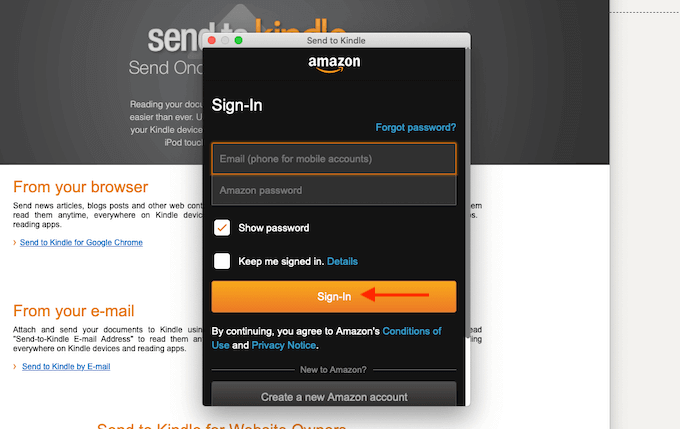
- Ahora puede arrastrar y soltar directamente un PDF en el icono de la aplicación o abrir la aplicación y arrastrar un PDF a la ventana de la aplicación.
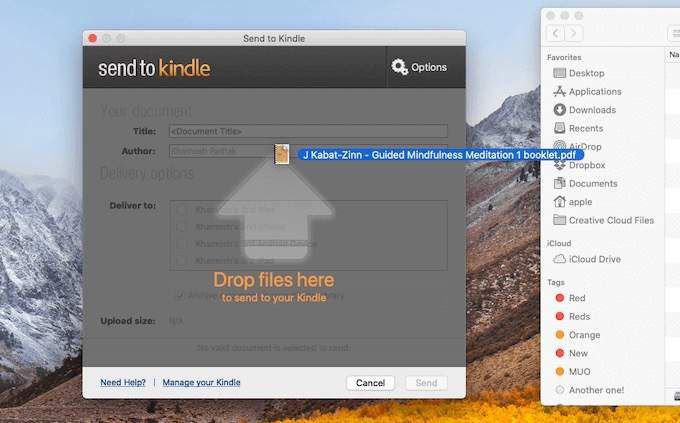
- Una vez que se agrega el PDF, seleccione el dispositivo Kindle al que desea enviarlo. Luego haga clic en el enviar a botón.
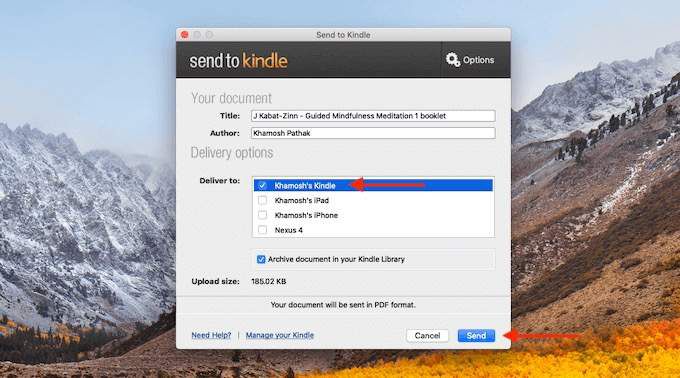
- En unos segundos, la aplicación enviará el archivo PDF a su Kindle. Una vez que se completa el proceso, la aplicación cerrará automáticamente la ventana.
Cuando recoja su Kindle, encontrará el PDF en la parte superior de la pantalla de inicio.
¿Le resultó útil esta función Enviar a Kindle? Comparta sus pensamientos con nosotros en los comentarios a continuación. ¿Atrapaste el error de escritura? A continuación, le indicamos cómo publicar su propio libro Kindle con un presupuesto limitado.